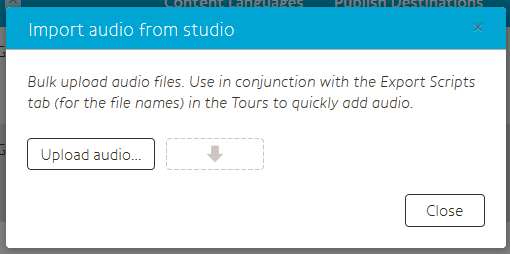Au fur et à mesure que votre visite audio se développe, de plus en plus de fichiers audio sont nécessaires pour remplir tous les clips. Cependant, le téléchargement des fichiers un par un peut devenir très vite fastidieux. C'est pourquoi nous avons mis au point un système qui, lorsqu'il est utilisé correctement, rend l'ensemble du processus beaucoup plus efficace.
Envoyer des scripts à un studio
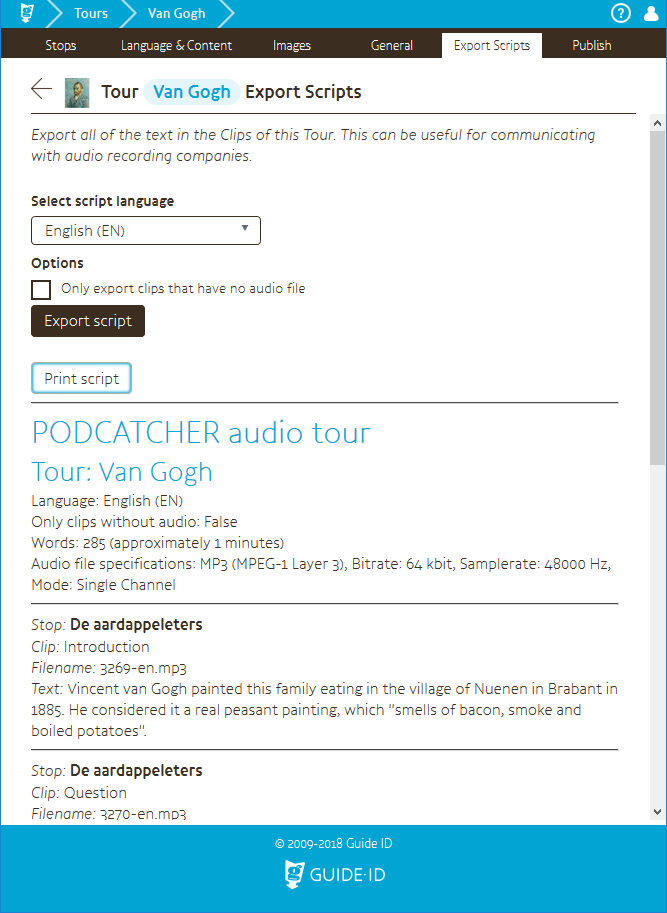
Lorsque vous avez construit votre tournée, ajouté des arrêts le cas échéant et mis en place le flux de clips avec tous les textes du script en place, vous pouvez exporter tout le texte de cette tournée pour l'envoyer à un studio d'enregistrement. Vous pouvez effectuer une exportation pour chaque langue d'une tournée.
Allez dans la Tour, et ouvrez le Scripts d'exportation tabulation.
La première partie contient des informations générales sur la visite, comme le format audio.
En dessous, chaque arrêt et les textes des clips sont affichés. Les "noms de fichiers" de ces clips sont automatiquement générés par le portail lors de l'exportation du script. Ces noms de fichiers correspondants doivent être utilisés par le studio pour sauvegarder les fichiers audio enregistrés.
Lorsque le studio utilise les noms de fichiers mentionnés, les fichiers audio peuvent être facilement importés en bloc dans le clip/langue approprié.
Pour effectuer l'exportation, cliquez sur le bouton [Imprimer le script ] pour obtenir une version imprimable et l'envoyer plus facilement aux parties concernées. Si vous souhaitez l'enregistrer au format PDF plutôt que de l'imprimer, la plupart des navigateurs le permettent en sélectionnant "imprimer dans un fichier" ou une option similaire en tant qu'imprimante.
Importation d'un fichier audio depuis un studio
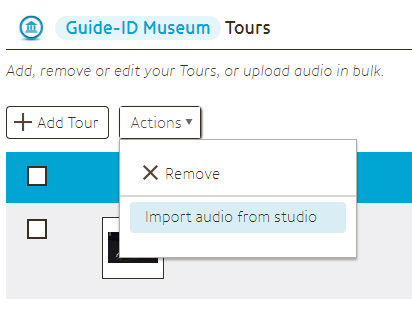
Dans la liste des circuits, si vous cliquez sur le bouton Actions un menu avec l'option importation d'audio depuis le studio se révèle. Il s'agit de la fonctionnalité d'"importation en bloc". Après avoir cliqué sur le bouton d'importation, une fenêtre contextuelle apparaît pour vous permettre de sélectionner les fichiers audio.
Lorsque l'on clique sur le bouton [Télécharger l'audio ] votre navigateur ouvrira une fenêtre de sélection de fichiers, que vous pourrez utiliser pour télécharger le contenu. Il est recommandé de télécharger plusieurs fichiers à la fois pour accélérer les choses.
La zone située à droite de ce bouton est une "zone de dépôt". Les fichiers audio peuvent être déposés dans cette zone pour être téléchargés à partir de l'explorateur Windows.
Cela ne fonctionne que si les noms de fichiers sont utilisés comme indiqué dans le script d'exportation. S'il y a des erreurs, elles seront affichées au fur et à mesure qu'elles sont rencontrées.